تقييد التحرير لتأمين مستند Word 2010

حماية مستنداتك المهمة من أي مصدر خارجي ستكون مفيدة للغاية. أحيانًا، أثناء كتابة مستند، تصبح هناك حاجة ماسة إلى...
يتضمن مايكروسوفت وورد 2010 العديد من الميزات الجديدة التي تجعله أكثر تفاعلية وسهولة في الاستخدام، وتجعل تحرير المستندات أسهل من أي وقت مضى. لكننا فوجئنا بغياب ميزة بالغة الأهمية: التعرف على الكلام.
إذا ألقيت نظرة على إصدارات مايكروسوفت وورد السابقة، ستلاحظ أنها تحتوي على ميزة التعرف على الكلام، وإن كانت صعبة الاستخدام، إلا أنها مفيدة جدًا إذا تمكنت من استخدام اللهجة المطلوبة. لا بد أنك تعرفها جيدًا في وورد 2003.
بعد البحث عنه في Word 2010، تراجعنا، وأدركنا أن Microsoft قد فاتتها هذه الميزة في Word 2010، دون سبب وجيه، ولكن لا يزال بإمكانك استخدامها من خلال أداة التعرف على الصوت المضمنة في Windows.
لبدء استخدامه، انقر على زر ابدأ في ويندوز، واكتب " التعرف على الكلام في ويندوز" واضغط على Enter . إذا كنت تشغّله لأول مرة، فسيفتح معالج إعداد التعرف على الكلام .
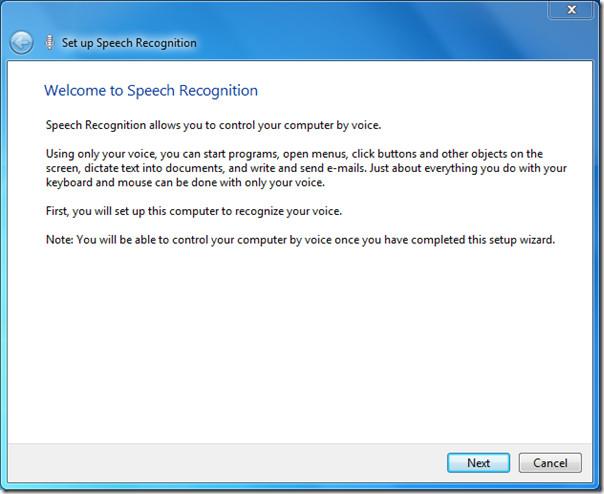
بعد تحديد جهازك، في هذه الخطوة من المعالج، اقرأ الجملة الموضحة في مربع الحوار أدناه لتعيين جودة الصوت والنغمة وما إلى ذلك بشكل صحيح، ثم انقر فوق التالي للمتابعة.
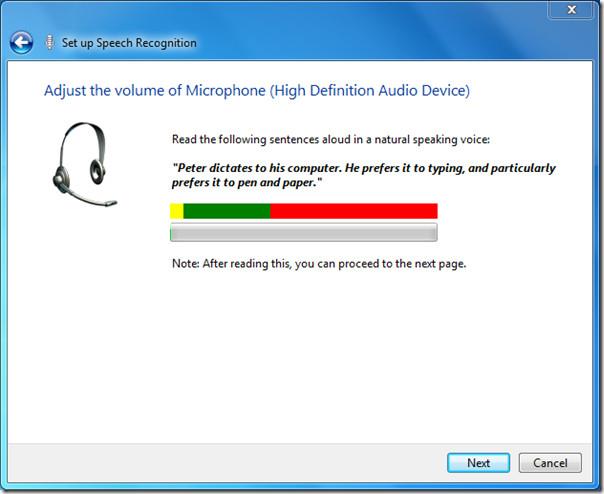
اتبع العملية كاملةً، وفي نهاية المعالج، سيُطلب منك القيام بجولة تعليمية للتعرف على أداة التعرف على الكلام بشكل أفضل. ننصحك بحضور دورة تعليمية للتدرب على الأوامر وإملاء الكلمات صوتيًا.
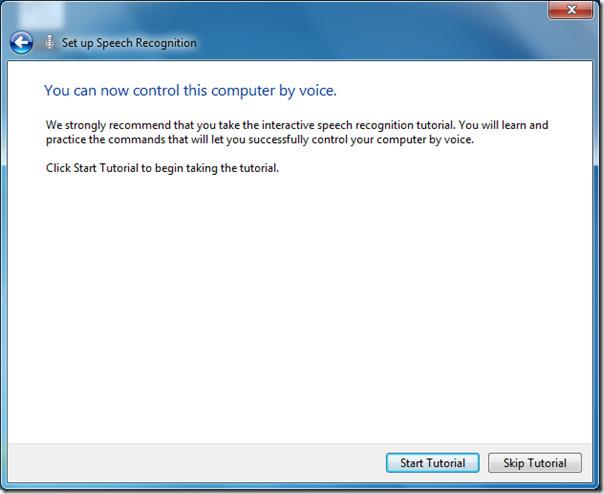
بمجرد الانتهاء من ذلك، سوف ترى تطبيق التعرف على الصوت قيد التشغيل في الجزء العلوي من النافذة.
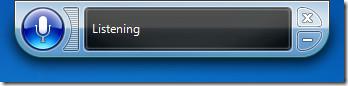
قم الآن بتشغيل Word 2010، وابدأ في الإملاء من خلال صوتك باستخدام أداة التعرف على الصوت .
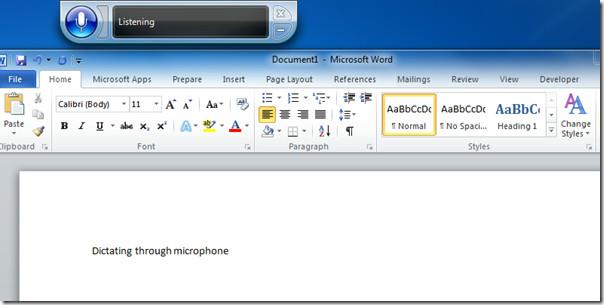
يمكنك أيضًا الاطلاع على أدلة المراجعة السابقة لدينا حول كيفية إعداد دمج البريد في Word 2010 وإعداد المستند في Word 2010
حماية مستنداتك المهمة من أي مصدر خارجي ستكون مفيدة للغاية. أحيانًا، أثناء كتابة مستند، تصبح هناك حاجة ماسة إلى...
من مزايا نظام إدارة قواعد البيانات العلائقية مثل Access 2010 هو سهولة إعداد الجداول والعلاقات مع القيود اللازمة
في MS Access، تقوم دالة IIF بإرجاع قيمة واحدة إذا تم تقييم شرط محدد على أنه TRUE، أو قيمة أخرى إذا تم تقييمه على أنه FALSE. دالة IIF
تُعد المخططات والرسوم البيانية وسيلة رائعة لعرض بياناتك. يوفر Microsoft Excel 2010 جميع أنواع المخططات تقريبًا، مما يُسهّل رسمها بحيث
التباعد مهم جدًا عند إنشاء المستندات، إذ يؤثر على مظهرها وعرضها. يمكنك بسهولة زيادة أو تقليل التباعد.
توفر مجموعة تطبيقات Microsoft Office أسهل طريقة لتخصيص الشريط وعلامات التبويب وشريط أدوات الوصول السريع، ولكن ماذا لو كنت بحاجة إلى تثبيت نسخة جديدة من
إن تنفيذ عمليات مختلفة في Access ليس بالأمر السهل، حيث يتطلب نظام إدارة قواعد البيانات العلائقية (RDBMS) قواعد نحوية وقيودًا محددة
تتضمن كل وثيقة تقريبًا معلومات مثل؛ النص المخفي، ومعلومات الكائن، والمعلومات الشخصية (معلومات التعريف: اسم المؤلف)، وغيرها
تُعد المخططات البيانية من أبرز ميزات برنامج إكسل، ولكن قد تحتاج أحيانًا إلى استخدامها بطريقة مختلفة. سنحاول إنشاء رسم بياني مقارن.
نحن عادة نحتفظ بالبيانات في أوراق عمل متعددة للتحقق من البيانات لكل حالة وعرضها بشكل فردي ولكن سيكون من الرائع دمج جميع البيانات.




![تصدير/استيراد إعدادات الشريط وشريط أدوات الوصول السريع [Office 2010] تصدير/استيراد إعدادات الشريط وشريط أدوات الوصول السريع [Office 2010]](https://tips.webtech360.com/resources8/r252/image-8447-0829093801831.jpg)



